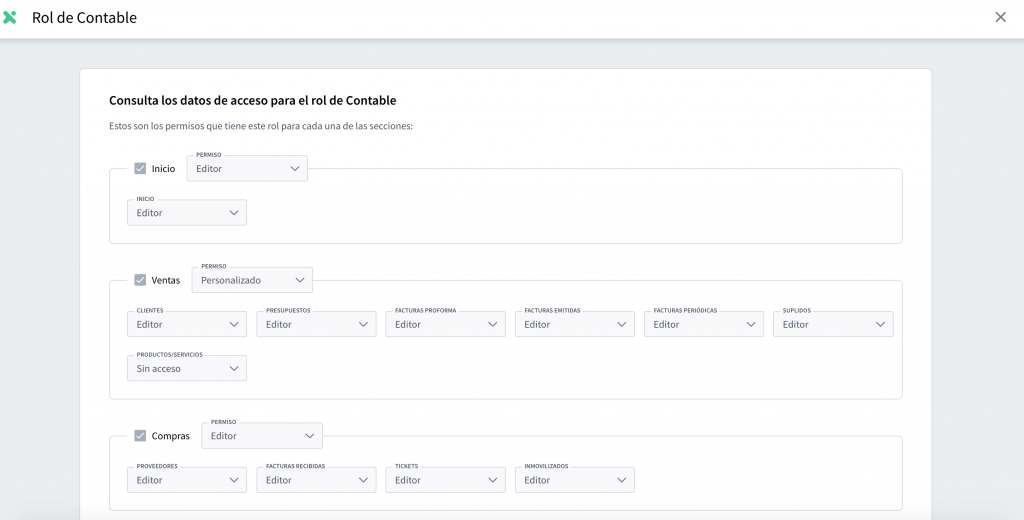Permisos a empleados de la asesoría 
Desde el MUNDO AZUL de la asesoría, podremos dar de alta a nuevos empleados de la misma.
Para ello entraremos en la pestaña de EMPLEADOS y pulsaremos en Añade empleados:
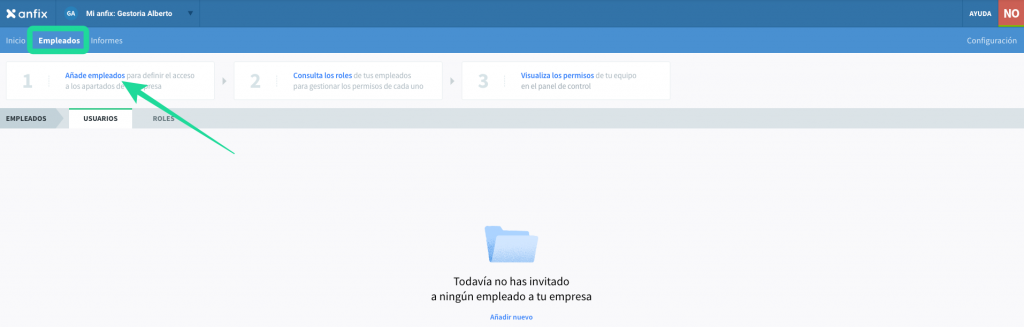
Aparecerá una ficha en la que indicaremos los datos del empleado:
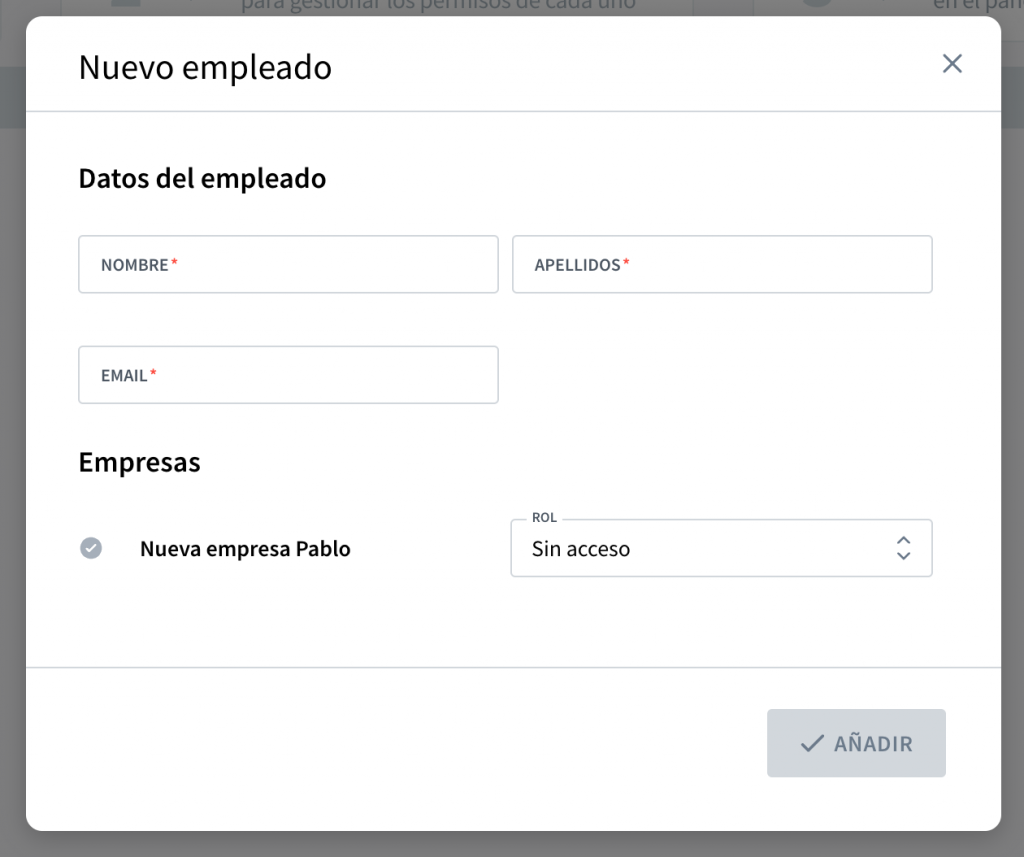
- Nombre, apellidos, y email al que le llegará la invitación para acceder a Anfix
- Empresas: Serán aquellas empresas a las que le daremos acceso a nuestro empleado.
- Rol con el que podrá acceder a la empresa. Estos roles podrán ser los siguientes: Administrador, Contable, Facturación, Tesorero y Administración.
A continuación definiremos el rol y los permisos para cada empresa de la asesoría. Existen cinco roles diferentes, mediante los cuales se limita el acceso a las pestañas del mundo azul.
- Los roles de Aministrador y Administrativo son los más completos y tienen acceso a todo lo que tengamos contratado.
- El rol de Facturación podrá acceder tanto a Ventas como a Compras, Complementos y Configuración.
- El rol de Tesorero tiene acceso a Ventas, Compras, Tesorería, Contabilidad y Complementos.
- El rol Contable tiene acceso a la pestaña Ventas, Compras, Tesorería, Impuestos,Contabilidad,Complementos y configuración.
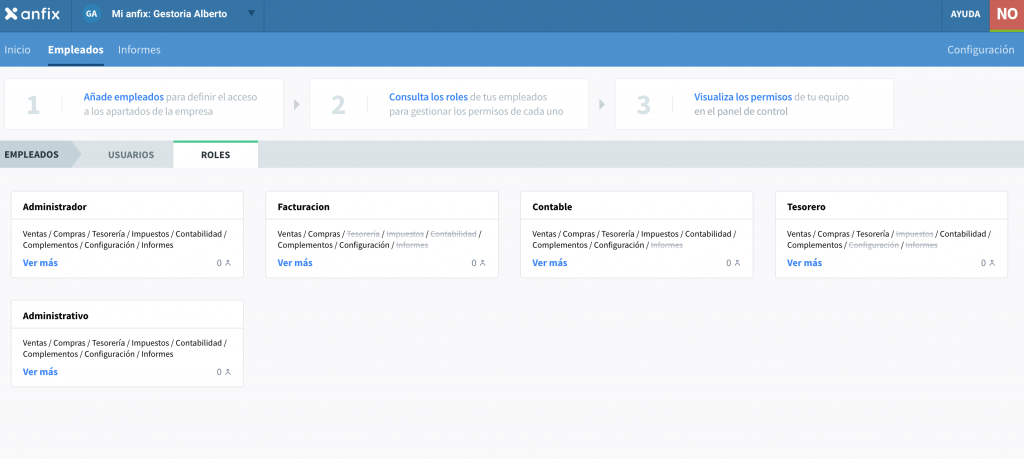
Una vez hayamos seleccionado el rol que le queremos asignar a nuestro trabajador deberemos pulsar sobre el botón de añadir para dejar creado este nuevo perfil.
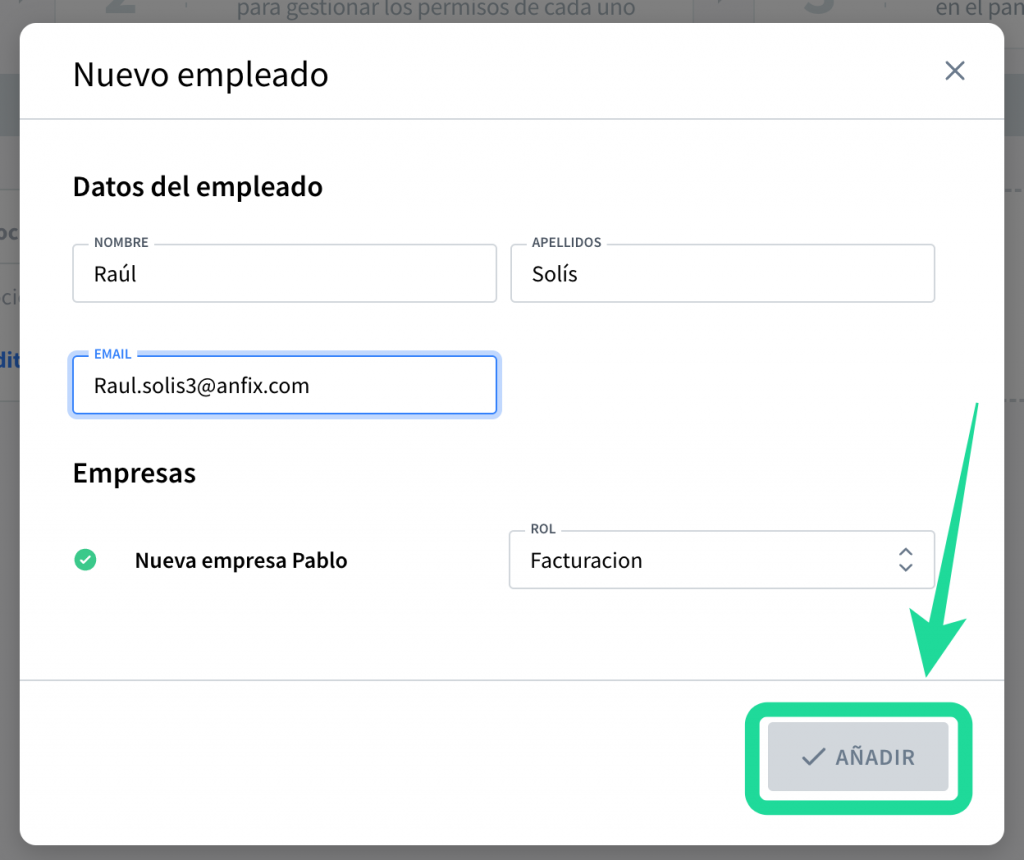
Tras dar de alta a cada uno de los trabajadores con los roles que hayas considerado podrás ver todos los usuarios creados. Seleccionando cada uno de los perfiles podrás volver a editar su rol y modificarlo en caso de ser necesario.
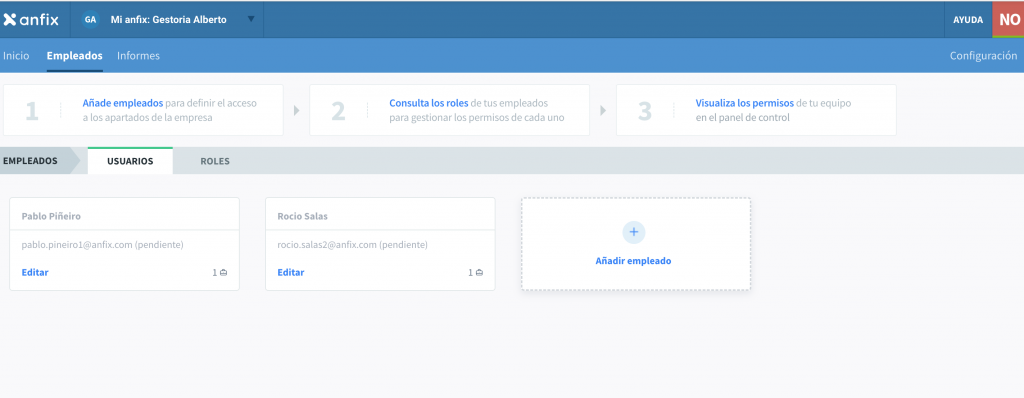
El empleado recibirá un correo solicitando que acepte el acceso a Anfix y aparecerá en el listado con el rol asignado y con estado pendiente de aceptación.
Desde esta misma pestaña, podremos modificar o eliminar la ficha del empleado.
IMPORTANTE: La cuenta principal de la asesoría tiene acceso a todas las funcionalidades y no ha de ser incluida en este listado.
Nota: Si quieres conocer qué tipo de permiso tiene cada uno de los roles anteriormente expuestos puedes acceder a ello a través de la pestaña de roles. Si seleccionas cualquiera de ellos se abrirá un desplegable en el que podrás ver que permisos tienen para cada una de las áreas.